Word在哪里插入版权符号?版权符号输入方法介绍
在不同领域,不同用户有不同的需求。有些用户在编辑Word文档时,偶尔会需要输入一些特殊的符号,诸如商标符号、版权符号。那么Word在哪里插入版权符号?下面小编就为大家介绍版权符号输入方法,来看看吧
日常生活中,使用办公软件OFFICE,有时候会遇到设置插入版权的问题。那么,Word怎么插入版权呢?下面做一个简单介绍。
步骤
第一步,桌面上新建一个文档
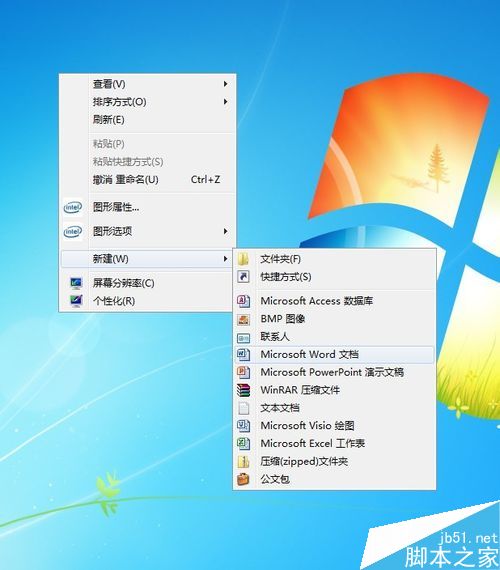
第二步,打开桌面上的这个文档

第三步,打开后,主界面如图所示
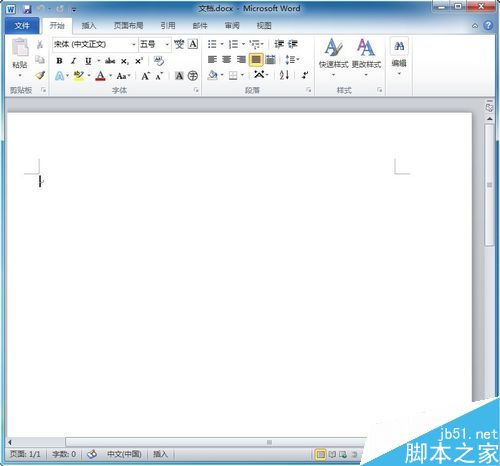
第四步,如图所示,点击"符号",再次点击"其他符号"
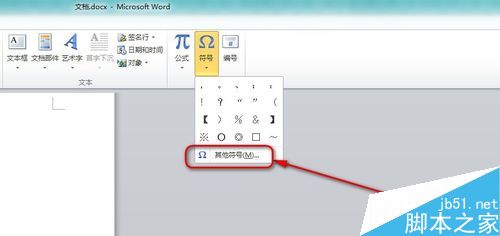
第五步,弹出对话框中,点击"特殊字符"
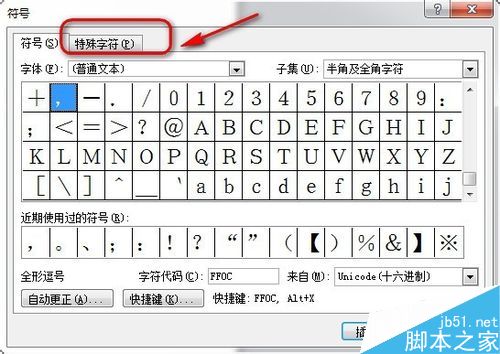
第六步,在"特殊字符"选中"版权所有"
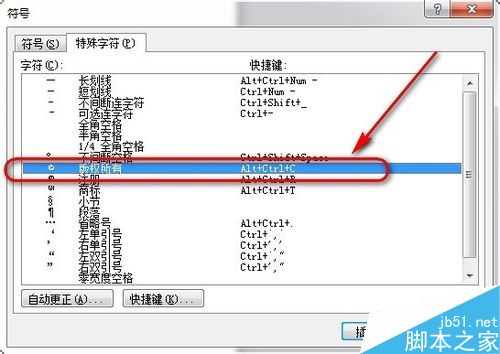
第七步,接下来,就可以看到版权符号成功插入
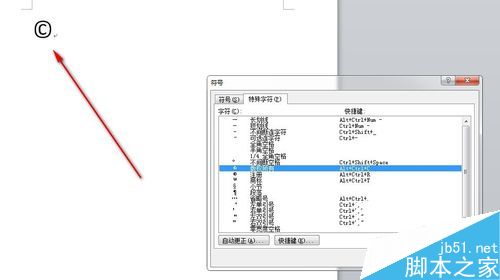
以上就是word版权符号输入方法介绍,操作很简单的,大家学会了吗?希望能对大家有所帮助!
您可能感兴趣的文章
- 07-02word如何删除分节符
- 07-02怎样在Word中插入封面
- 07-02如何在word方框里打钩
- 07-02在WORD中如何设置按序号重新分行?
- 07-02Word制作条形统计图的方法
- 07-02word打印机怎么设置
- 07-02word制作图片链接的方法步骤图
- 07-02Word如何在表格中删除行和列
- 07-02Word基本操作教程
- 07-02word2007打印方法


阅读排行
推荐教程
- 11-30正版office2021永久激活密钥
- 11-25怎么激活office2019最新版?office 2019激活秘钥+激活工具推荐
- 11-22office怎么免费永久激活 office产品密钥永久激活码
- 11-25office2010 产品密钥 永久密钥最新分享
- 11-22Office2016激活密钥专业增强版(神Key)Office2016永久激活密钥[202
- 11-30全新 Office 2013 激活密钥 Office 2013 激活工具推荐
- 11-25正版 office 产品密钥 office 密钥 office2019 永久激活
- 11-22office2020破解版(附永久密钥) 免费完整版
- 11-302023 全新 office 2010 标准版/专业版密钥
- 03-262024最新最新office365激活密钥激活码永久有效






